win7系统怎样禁止更改桌面主题
在使用windows 7系统时,有时我们可能会希望保持桌面主题的一致性和稳定性,防止被其他用户或程序随意更改。那么,如何实现这一目标呢?本文将详细介绍如何在win7系统中禁止桌面主题被修改。
方法一:通过修改系统注册表
1. 打开注册表编辑器:首先,按下键盘上的win+r键,打开运行窗口。在窗口中输入“regedit”并回车,即可打开注册表编辑器。
2. 定位到目标路径:在注册表编辑器的左侧导航栏中,依次展开“hkey_current_user⁄⁄software⁄⁄microsoft⁄⁄windows⁄⁄currentversion⁄⁄policies⁄⁄activedesktop”路径。
3. 新建dword值:右键点击“activedesktop”,选择“新建”->“dword值”,并将其命名为“nochangingwallpaper”。

4. 设置数值数据:双击刚刚创建的“nochangingwallpaper”项,将数值数据设置为“1”,然后点击确定。
通过以上步骤,你已经成功通过修改注册表禁止了桌面主题的修改。
方法二:通过组策略编辑器
1. 打开组策略编辑器:同样,按下win+r键,输入“gpedit.msc”并回车,即可打开本地组策略编辑器。
2. 定位到个性化设置:在左侧导航栏中,依次展开“用户配置”->“管理模板”->“控制面板”->“个性化”路径。
3. 启用阻止更改桌面主题:在个性化设置中找到“阻止更改桌面主题”选项,双击打开。在弹出的窗口中,选择“已启用”,然后点击确定。
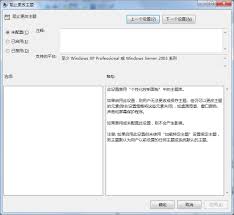
完成这些步骤后,桌面主题的修改权限将被禁止。
如何恢复桌面主题的修改权限
如果你在未来需要恢复桌面主题的修改权限,可以按照以下步骤操作:
1. 对于注册表方法:再次打开注册表编辑器,定位到“hkey_current_user⁄⁄software⁄⁄microsoft⁄⁄windows⁄⁄currentversion⁄⁄policies⁄⁄activedesktop”路径,找到“nochangingwallpaper”项,将其数值数据改为“0”或直接删除该项。
2. 对于组策略方法:打开本地组策略编辑器,找到“阻止更改桌面主题”选项,双击打开并将其设置为“未配置”或“已禁用”。
通过本文的介绍,相信你已经掌握了如何在win7系统中禁止桌面主题被修改的方法。无论是通过修改注册表还是通过组策略编辑器,都可以轻松实现这一目标。同时,你也可以根据需要随时恢复桌面主题的修改权限。希望这些信息能对你有所帮助!









